Windows Server Backup GUI 缺失 [修復]
![Windows Server Backup GUI 缺失 [修復]](https://cdn.thewindowsclub.blog/wp-content/uploads/2024/02/windows-server-backup-gui-missing-1-640x326.webp)
配置 Windows Server 的備份後,如果您嘗試觸發備份但發現 GUI 遺失,那麼這篇文章一定會對您有所幫助。在這篇文章中,我們將了解如果 Windows Server Backup GUI可以做什麼不見了。

修復 Windows Server Backup GUI 遺失的問題
如果 Windows Server Backup GUI 遺失,請按照下面提到的解決方案解決該問題。
- 重新啟動計算機
- 檢查Windows Server備份服務是否啟用
- 安裝網路負載平衡
- 從 PowerShell 安裝 WSB 和 NLB
讓我們詳細談談它們。
1]重新啟動計算機
如果在設定備份後,您發現 GUI 遺失,請繼續並重新啟動電腦。有時,需要重新啟動才能確保套用變更。重新啟動系統後,檢查問題是否解決。
2]檢查Windows Server備份服務是否已啟用
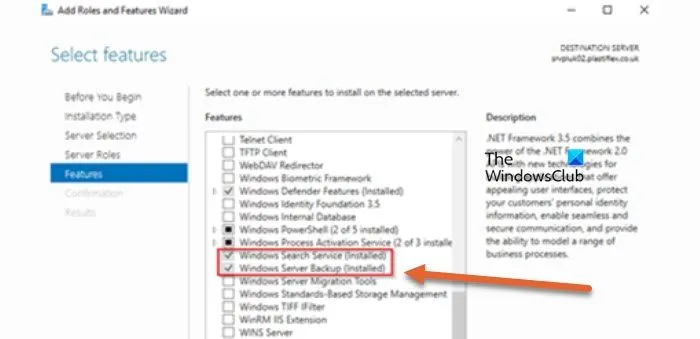
我們必須檢查並確保您的電腦上安裝了 Windows Server Backup。這是您可以根據需要啟用或停用的功能之一。要執行相同的操作,您只需按照以下步驟操作即可。
- 首先,開啟伺服器管理員實用程式。
- 現在,您需要導航到“管理”,然後從右側部分轉到“新增角色和功能”。
- 這將開啟新增角色和功能精靈。
- 前往「功能」選項卡,然後尋找「Windows Server 備份」。
- 如果未選中,請勾選關聯的方塊並按一下「安裝」。
安裝後檢查問題是否解決。
3]安裝網路負載平衡
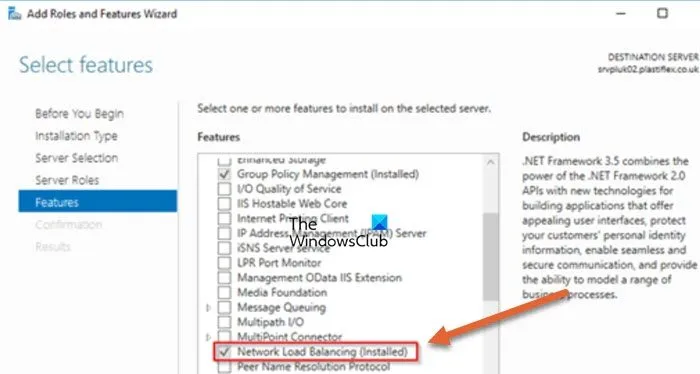
如果仍缺少備份 GUI,則需要安裝網路負載平衡功能。 NLB 是一項令人驚嘆的功能,可協助您在伺服器叢集之間指派網路流量。這就像為您的網路配備了流量控制器,確保一切順利且有效率地運作。安裝網路負載平衡與安裝 Windows Server 備份類似,您只需在「功能」部分中為該服務勾選相關框,然後按一下「安裝」按鈕。這將為你解決問題。
4]從PowerShell安裝WSB和NLB
或者,您可以從 Windows PowerShell 安裝這兩個功能 – Windows Server 備份和網路負載平衡。為此,請透過從「開始」功能表中搜尋 PowerShell 以管理員身份開啟它,然後執行以下命令。
注意:一定要按照規定的順序進行
Uninstall – WindowsFeature Windows-Server-Backup – Remove
安裝 – WindowsFeature NLB
安裝 – Windows 功能 Windows-Server-Backup
希望您可以使用本文中提到的解決方案來解決該問題。
如何啟用 Windows Server 備份功能?
Windows Server Backup 可以作為 Windows 中的功能來安裝。為此,啟動伺服器管理員並開啟新增角色和功能精靈。選擇「功能」部分下的「Windows Server Backup」並繼續安裝程序。
如何查看 Windows Server 備份?
若要查看Windows Server備份報告,您需要從開始功能表搜尋「Windows Server Backup」。這將開啟並載入 WBADMIN,並關注訊息部分以查看最近 7 天的備份狀態。



發佈留言